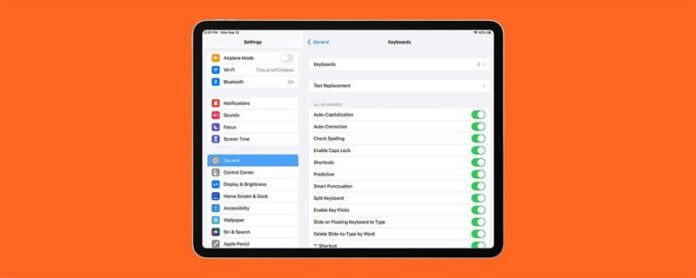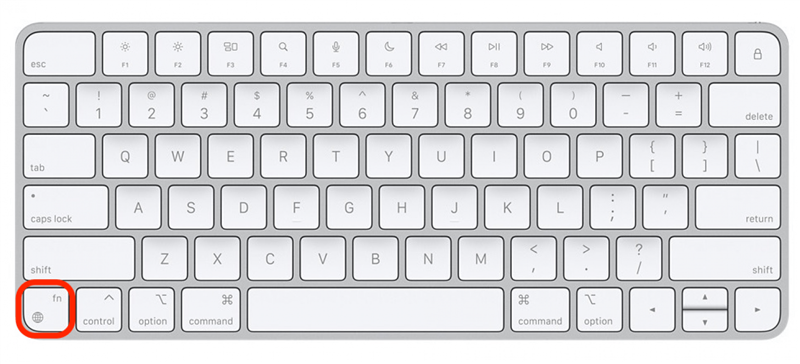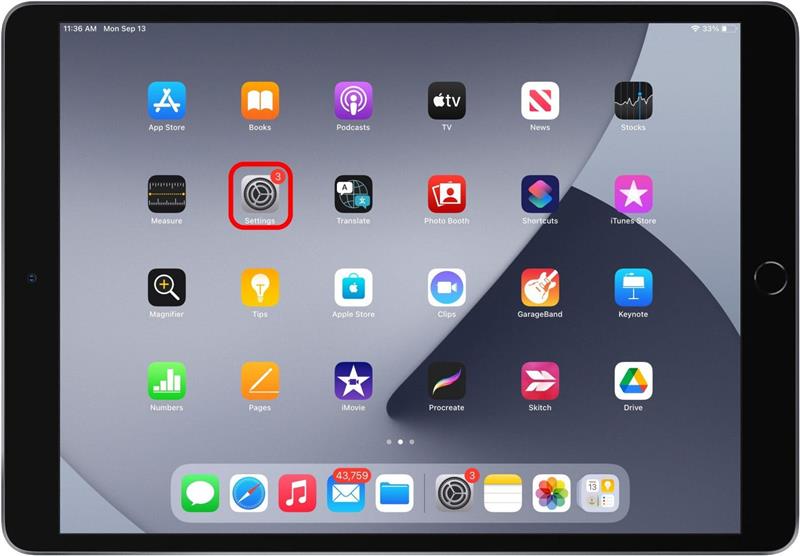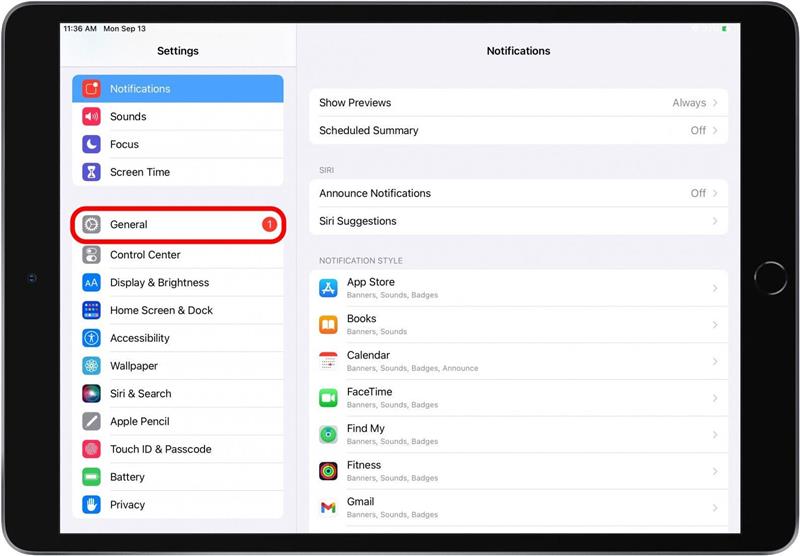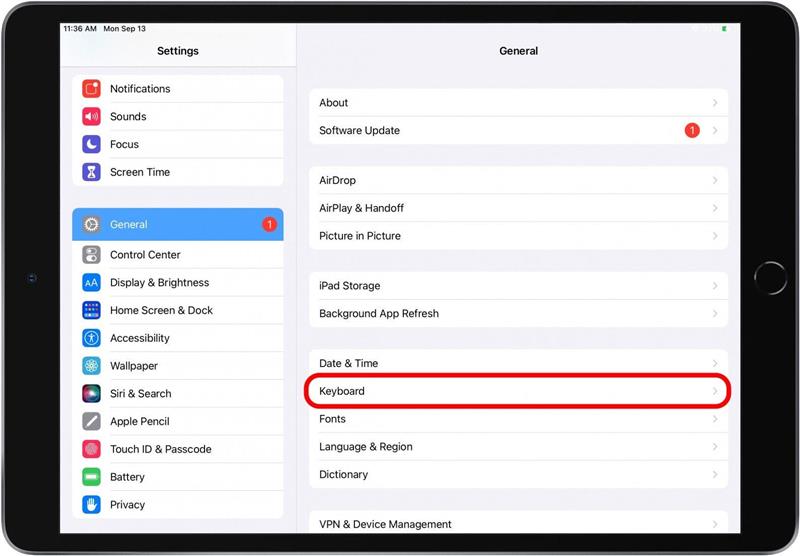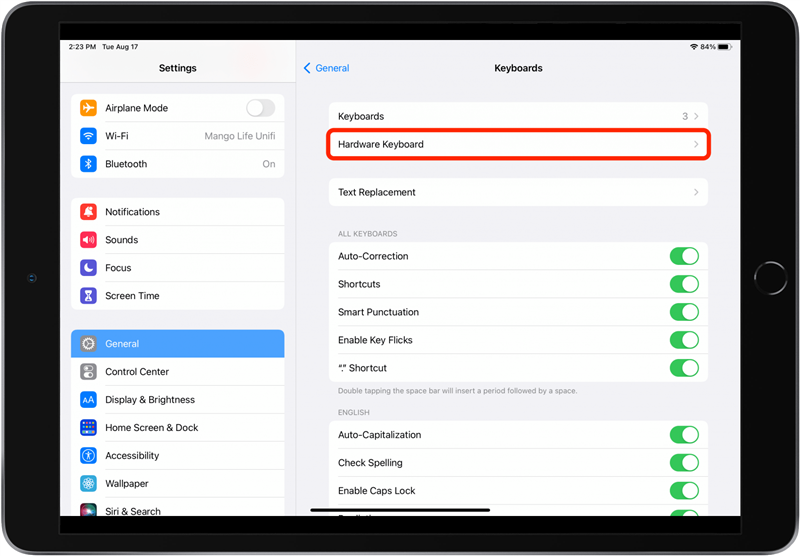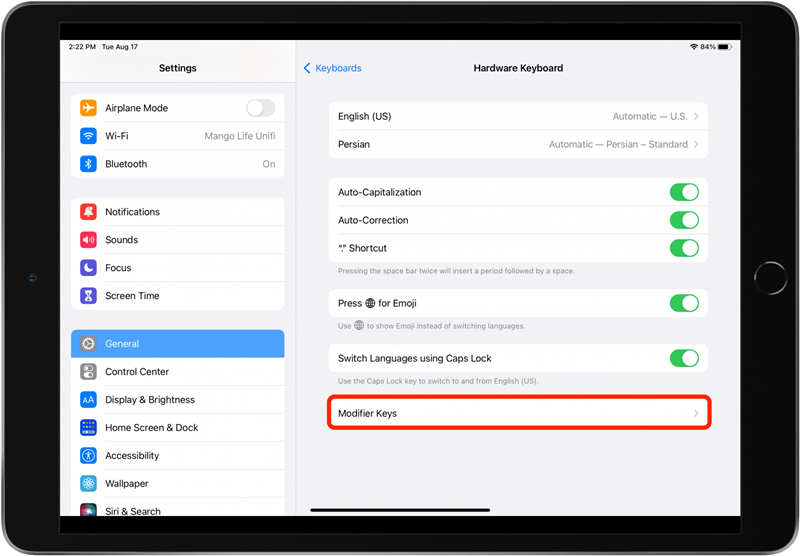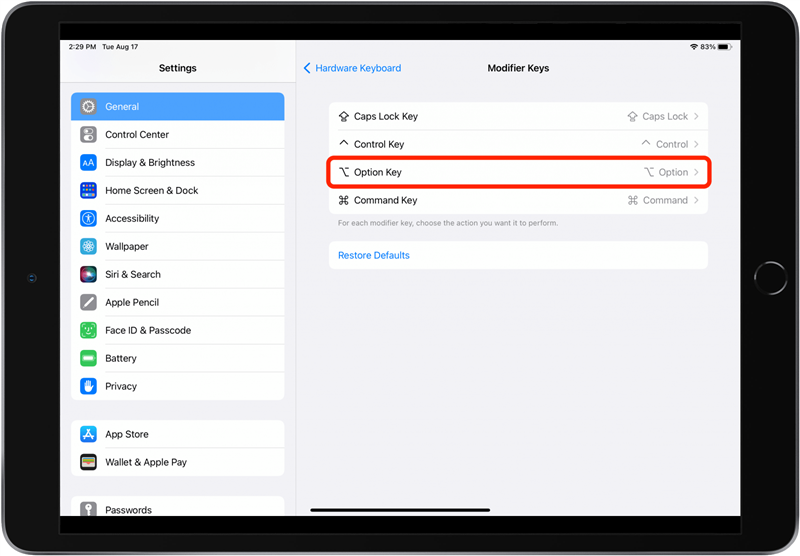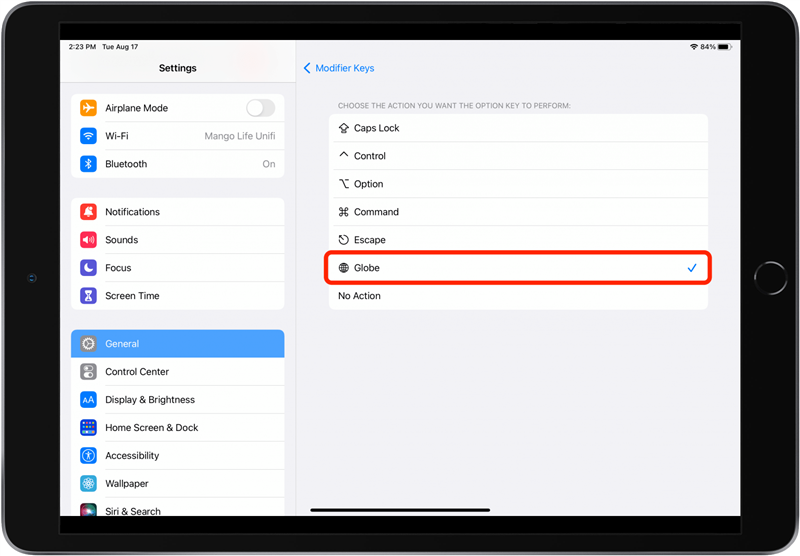Visste du at iPad -en din har en liste over snarveier helt egen, og at du kan få tilgang til den når du bruker et eksternt tastatur? Dette betyr at verden av iPad -tastatursnarveier er fingertuppene, slik at du ikke trenger å huske dem! Vi viser deg hvordan du bruker tastatursnarveier på iPad på den enkle måten.
relatert: Hvilken iPad har jeg? Hvordan identifisere Apples forskjellige iPad -modeller og generasjoner
Hvorfor du vil elske dette tipset
- får enkelt tilgang til et jukseark med tilgjengelige tastatursnarveier mens du er i en app eller på startskjermen.
- I stedet for å memorere hver iPad -tastatur -snarvei tilgjengelig, trenger du bare å huske hvordan du får tilgang til snarveismenyen.
Hvordan bruke iPad -tastatursnarveier
Dessverre fungerer dette tipset bare hvis du har et eksternt tastatur, enten det er Apples smarte tastatur eller et annet eksternt tastatur. Det vil ikke fungere med iPad-tastaturet på skjermen. Ulike apper har forskjellige snarveier, så spill rundt med dette tipset for å se hvilke snarveier som er tilgjengelige i alle appene dine! Hvis du vil lære mer om hvordan du bruker iPad -tastaturet, kan du sjekke tips om dagen nyhetsbrev.
Apple magisk tastatur eller iPad smarte tastatursnarveier
- Hold nede kommandotasten for å se en liste over snarveier i appen mens du bruker en app eller på startskjermen.
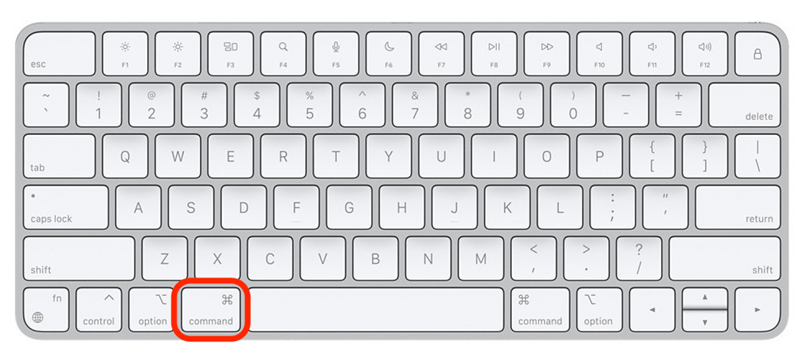
- Hold nede Globe -tasten for å se en liste over universelle snarveier.

iPad-tastatursnarveier på tredjeparts tastaturer
Hvis du ikke har et eksternt eksternt tastatur, har du kanskje ikke en klode -nøkkel. Mens kontrollnøkkelen på tredjeparts tastaturer fungerer på samme måte som kommandotasten gjør på et Apple-tastatur, må du programmere en løsning for å gjøre en annen nøkkelfunksjon som Globe-tasten. Slik programmere en Globe-nøkkel for et tredjeparts iPad-tastatur.
- Åpne innstillingene app .

- Trykk på Generelt .

- Velg tastatur .

- Trykk på Maskinvare -tastatur .

- Trykk på Modifikatornøkler .

- Velg en tast for å fungere som Globe -tasten. I dette tilfellet velger jeg alternativtasten.

- Trykk på Globe .

Nå vil alternativtasten fungere på det eksterne tastaturet som Globe -nøkkelfunksjonene på et Apple Magic -tastatur, og du kan trekke opp iPad -tastaturets snarveier som normalt!